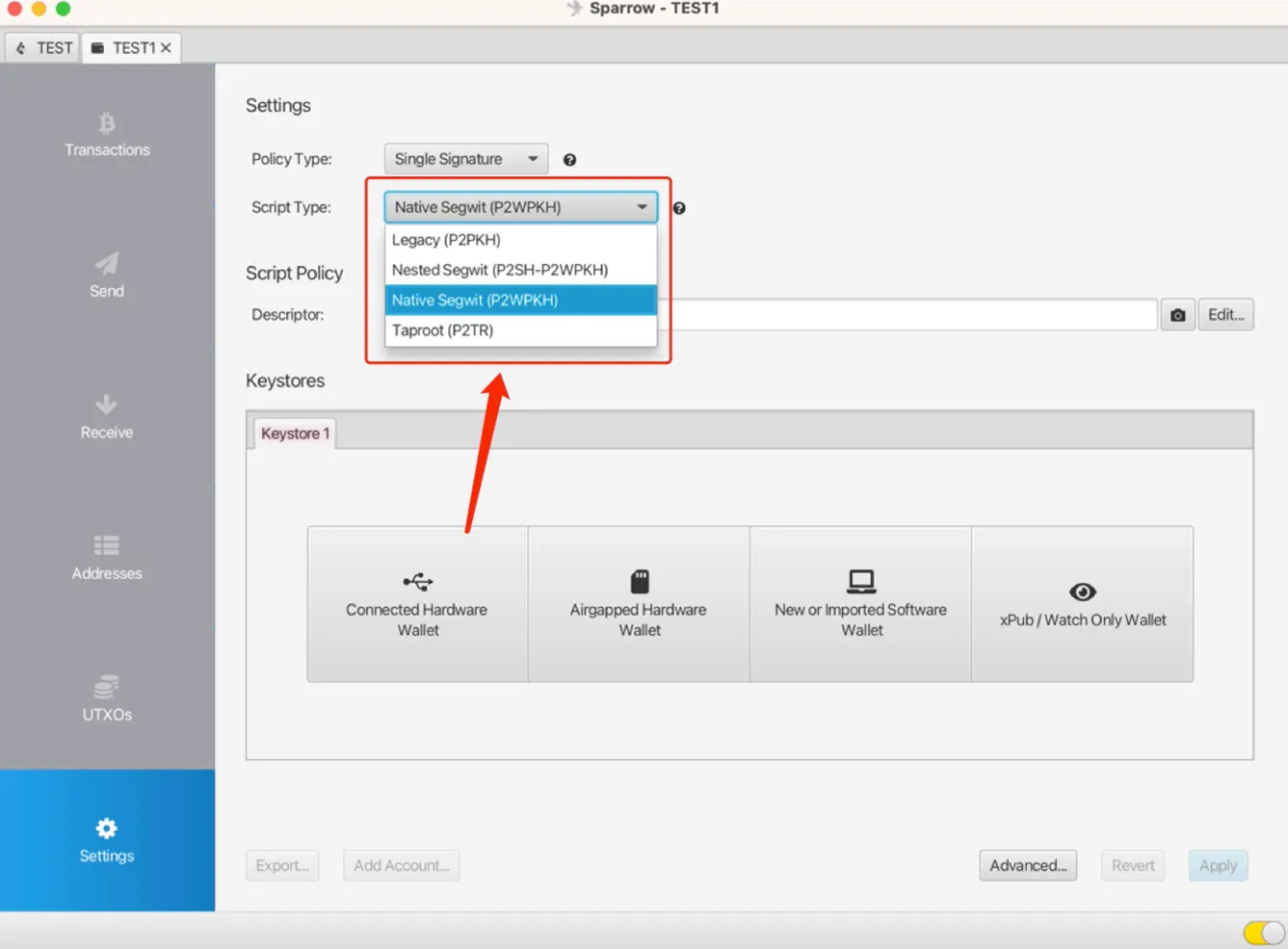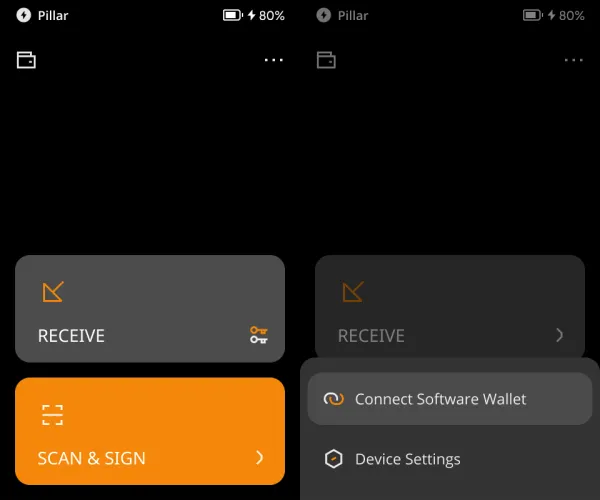펌웨어 버전 1.1.4 이상을 사용하면 Sparrow V1.4.2 이상을 Keystone 3 Pro의 동반 앱으로 작동하는 BTC 지갑으로 설정할 수 있습니다.
I. 준비(Keystone 3 pro : Sparrow와 Keystone 연결 )
1.
버전 1.1.4 이상. ( 자세한 내용은
2.
Sparrow Wallet V1.4.2 이상이 설치 및 설정된 PC/Mac.
3.
FAT32 포맷 ). (
II. Sparrow와 Keystone 연결(예: Native Segwit )
Keystone 하드웨어 지갑에서:
1.
오른쪽 상단의 "..."아이콘을 탭하세요.
2.
[참새]를 선택하면 QR 코드가 나타납니다.
Sparrow Wallet에서:
1.
새로운 지갑을 생성하고 이름을 입력합니다. [설정]으로 가서 [에어갭 하드웨어 지갑]을 클릭 하고 "Keystone"을 찾습니다.
2.
Sparrow Wallet에서 [스캔...]을 클릭하고 Keystone에 표시된 QR 코드를 스캔하세요.
3.
동기화가 완료되면 [적용]을 클릭하여 계속 진행하세요. 지갑 비밀번호를 설정하세요.
축하합니다! Keystone BTC 주소를 Sparrow와 완벽하게 연결했습니다!
Nested Segwit 또는 Legacy에 액세스해야 하는 경우 다음 단계를 따르세요.
1.
새로운 지갑을 생성하고 이름을 입력하세요 > [설정] 으로 이동하세요
2.
"스크립트 유형"을 "Nested Segwit" 또는 "레거시"로 선택합니다.
3.
[Airgapped Hardware Wallet]을 클릭 하고 “Keystone”을 찾으세요.
4.
Sparrow Wallet에서 [스캔...]을 클릭 하고 Keystone에 표시된 QR 코드를 스캔하세요.
5.
동기화가 완료되면 [적용]을 클릭하여 계속 진행하세요 . 지갑 비밀번호를 설정하세요.
Sparrow Wallet
A. BTC
사용자는 Keystone 기기 또는 Sparrow Wallet 앱 중에서 선택하여 BTC 수신 주소를 생성할 수 있습니다. 하지만 안전 문제로 인해 Keystone을 사용하여 수신 주소를 보거나 생성하는 것이 좋습니다. (이렇게 하면 수신 주소가 실제로 올바른지 여부를 확인할 수 있습니다. 인터넷에 연결된 인스턴스는 맬웨어에 취약하기 때문입니다.)
•
Keystone에서: [BTC] 를 탭하여 수신 주소를 표시합니다. (선택적으로 장치가 표시할 수 있는 추가 주소를 생성할 수 있습니다.
•
Sparrow Wallet에서: [Receive]를 클릭하여 수신 주소를 표시합니다. (주소 메뉴로 이동하여 표시된 주소를 사용할 수도 있지만, 주로 Receive를 통해 사용하는 것을 권장합니다.)
B. BTC
1.
Sparrow Wallet으로 거래 생성
2.
Sparrow Wallet을 실행합니다. [보내기]를 클릭하고 수신 주소, 라벨, 금액, 수수료를 설정합니다.
[거래 생성]을 클릭합니다.
3.
[서명을 위한 거래 완료] 를 클릭하세요.
4.
Sparrow Wallet에서 [QR 표시]를 클릭하면 서명되지 않은 거래 데이터가 QR 코드 형식으로 표시됩니다.
5.
키스톤 하드웨어 지갑으로 서명하세요.
6.
Keystone 3 Pro에서 [스캔] 버튼을 탭하고 Sparrow Wallet에 표시된 QR 코드를 스캔하세요.
7.
거래 세부 정보를 확인하세요 > 암호나 지문으로 거래에 서명하세요 > QR 코드가 표시됩니다.
8.
Sparrow Wallet으로 방송하기
9.
Sparrow Wallet이 노드에 성공적으로 연결되었는지 확인하세요.
10.
[거래 방송]을 클릭하세요.
BTC 전용: Sparrow를 Keystone과 연결
펌웨어 버전 1.0.1-BTC 이상을 사용하면 Sparrow V1.8.5 이상을 Keystone 3 Pro의 동반 앱으로 작동하는 BTC 지갑으로 설정할 수 있습니다.
I. 준비 (BTC 전용 : Sparrow와 Keystone 연결 )
2.
Sparrow Wallet V1.8.5 이상이 설치되고 설정된 PC/Mac.
II. Sparrow와 Keystone 연결(예: Native Segwit )
Keystone 하드웨어 지갑에서:
1.
오른쪽 상단에 있는 "..."을 클릭한 다음 "소프트웨어 지갑에 연결"을 선택하세요.
2.
[참새]를 선택 하면 QR 코드가 나타납니다.
Sparrow Wallet에서:
1.
새로운 지갑을 생성하고 이름을 입력합니다. [설정]으로 가서 [에어갭 하드웨어 지갑]을 클릭 하고 "Keystone"을 찾습니다.
2.
Sparrow Wallet에서 [스캔...]을 클릭하고 Keystone에 표시된 QR 코드를 스캔하세요.
3.
동기화가 완료되면 [적용]을 클릭하여 계속 진행하세요. 지갑 비밀번호를 설정하세요.
축하합니다! Keystone BTC 주소를 Sparrow와 완벽하게 연결했습니다!
Nested Segwit 또는 Legacy에 액세스해야 하는 경우 다음 단계를 따르세요.
1.
새로운 지갑을 생성하고 이름을 입력하세요 > [설정]으로 이동하세요
2.
"스크립트 유형"을 "중첩된 Segwit" 또는 "레거시"로 선택합니다.
3.
[Airgapped Hardware Wallet]을 클릭하고 “Keystone”을 찾으세요.
4.
Sparrow Wallet에서 [스캔...]을 클릭하고 Keystone에 표시된 QR 코드를 스캔하세요.
5.
동기화가 완료되면 [적용]을 클릭하여 계속 진행하세요. 지갑 비밀번호를 설정하세요.
III. Sparrow
A. BTC
사용자는 Keystone 기기 또는 Sparrow Wallet 앱 중에서 선택하여 BTC 수신 주소를 생성할 수 있습니다. 하지만 안전 문제로 인해 Keystone을 사용하여 수신 주소를 보거나 생성하는 것이 좋습니다. (이렇게 하면 수신 주소가 실제로 올바른지 여부를 확인할 수 있습니다. 인터넷에 연결된 인스턴스는 맬웨어에 취약하기 때문입니다.)
•
Keystone에서:
[수신]을 탭하여 수신 주소를 표시합니다. (선택적으로 장치가 표시할 수 있는 추가 주소를 생성할 수 있습니다.
•
Sparrow Wallet에서:
[Receive]를 클릭하여 수신 주소를 표시합니다. (주소 메뉴로 이동하여 표시된 주소를 사용할 수도 있지만, 주로 Receive를 통해 사용하는 것을 권장합니다.)
B. BTC
•
Sparrow Wallet으로 거래 생성
◦
Sparrow Wallet을 실행합니다. [보내기]를 클릭하고 수신 주소, 라벨, 금액, 수수료를 설정합니다. [거래 생성]을 클릭합니다.
◦
[서명을 위한 거래 완료] 를 클릭하세요.
◦
Sparrow Wallet에서 [QR 표시]를 클릭하면 서명되지 않은 거래 데이터가 QR 코드 형식으로 표시됩니다.
•
키스톤 하드웨어 지갑으로 서명하세요
◦
Keystone 3 Pro에서 [스캔] 버튼을 탭하고 Sparrow Wallet에 표시된 QR 코드를 스캔하세요.
◦
거래 세부 정보를 확인하세요 > 암호나 지문으로 거래에 서명하세요 > QR 코드가 표시됩니다.
•
Sparrow Wallet으로 방송하기
◦
Sparrow Wallet이 노드에 성공적으로 연결되었는지 확인하세요.
◦
[거래 방송]을 클릭하세요.